Dead Rising 4 ialah entri keempat dalam siri Dead Rising. Pemain mengawal Frank West (dari Dead Rising 1) dan berhasrat untuk memusnahkan gerombolan zombi dalam permainan. Dalam panduan ini, kami akan menunjukkan kepada anda cara bermain Dead Rising 4 di Linux.
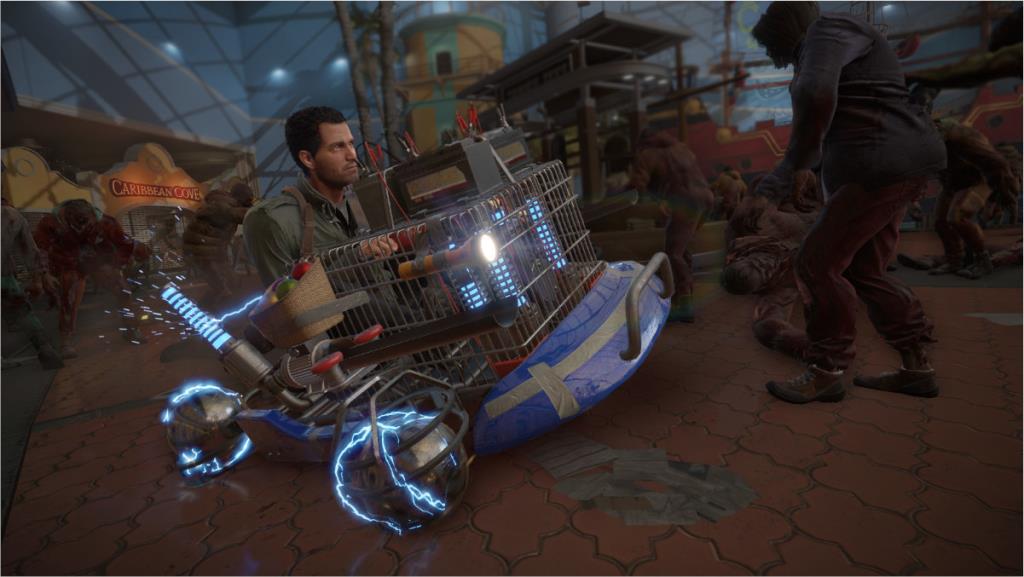
Dead Rising 4 di Linux
Dead Rising 4 berfungsi dengan baik di Linux, dan menurut ProtonDB, ia mempunyai penarafan Perak. Walau bagaimanapun, anda hanya boleh menikmati permainan ini di Linux dengan kuasa Proton dan Steam Play. Jadi, kita mesti membincangkan cara memasang Steam untuk Linux.
Ubuntu
Di Ubuntu, anda boleh memasang Steam dengan mudah melalui arahan pemasangan apt di bawah.
sudo apt install steam
Debian
Jika anda menggunakan Debian Linux , cara terpantas untuk membolehkan Steam berfungsi adalah dengan menggunakan perintah wget berikut di bawah, dan bukannya menggunakan apl Steam dalam repositori perisian "Debian Non-free".
Memuat turun pakej Steam DEB ke komputer anda melalui wget adalah proses yang mudah. Setelah dijalankan, alat ini akan meletakkan pakej DEB terus ke dalam direktori rumah anda.
wget https://steamcdn-a.akamaihd.net/client/installer/steam.deb
Selepas memuat turun pakej Steam DEB ke komputer anda, langkah seterusnya ialah memasangnya. Menggunakan arahan dpkg di bawah, pasang keluaran terbaru Steam ke Debian.
sudo dpkg -i steam.deb
Sebaik sahaja anda telah memasang Steam pada PC Debian anda, anda perlu membetulkan ralat pergantungan yang mungkin berlaku. Untuk melakukan itu, gunakan perintah apt-get install -f berikut .
sudo apt-get install -f
Arch Linux
Pada Arch Linux , Steam tersedia melalui repositori perisian "multilib". Untuk membolehkannya berfungsi pada sistem anda, anda perlu mendayakan repositori perisian ini untuk dipasang apl.
Untuk mendayakan, buka fail /etc/pacman.conf anda, cari "multilib", dan padamkan semua # simbol dari hadapan "multilib," serta garisan betul-betul di bawahnya. Selepas itu, simpan suntingan anda dan segerakkan semula dengan Pacman menggunakan arahan berikut.
sudo pacman -Syy
Selepas menyegerakkan semula semuanya, anda boleh memasang keluaran terbaru Steam pada komputer anda dengan menggunakan arahan pacman .
sudo pacman -S wap
Fedora/OpenSUSE
Pada kedua-dua OpenSUSE dan juga Fedora , adalah mungkin untuk memasang Steam melalui repositori perisian yang disertakan, dan versi Steam daripada repo ini menjalankan permainan dengan baik. Walau bagaimanapun, kami sangat mencadangkan sebaliknya menggunakan versi Flatpak, kerana ia kelihatan lebih baik dengan sistem pengendalian ini.
Flatpak
Mendapatkan Flatpak berfungsi pada Linux agak mudah. Untuk memastikannya berfungsi, anda perlu menyediakan masa jalan Flatpak. Untuk menyediakan masa jalan ini, pergi ke panduan mengenai subjek .
Selepas menyediakan masa jalan Flatpak pada komputer anda, anda perlu menambah gedung aplikasi Flathub. Kedai aplikasi ini mempunyai banyak program yang boleh anda gunakan, termasuk Steam. Menggunakan arahan tambah jauh flatpak , tambah Flathub.
flatpak remote-add --if-not-exists flathub https://flathub.org/repo/flathub.flatpakrepo
Dengan persediaan Flathub, anda boleh memasang Steam. Menggunakan arahan pemasangan flatpak di bawah, dapatkan keluaran terkini Steam yang berfungsi pada komputer anda.
flatpak pasang flathub com.valvesoftware.Steam
Main Dead Rising 4 di Linux.
Steam dipasang. Seterusnya, anda perlu membuka apl melalui menu apl anda. Setelah apl dibuka, log masuk menggunakan kelayakan pengguna anda (nama pengguna dan kata laluan). Dari sana, ikut arahan langkah demi langkah di bawah untuk mengetahui cara mengaktifkan dan menjalankan Dead Rising 4 pada Linux.
Langkah 1: Klik pada butang menu "Stim", kemudian cari butang "Tetapan" di dalamnya. Klik padanya untuk memulakan kawasan tetapan Steam. Apabila berada di dalam tetapan Steam, cari bahagian "Steam Play" dan pilihnya.
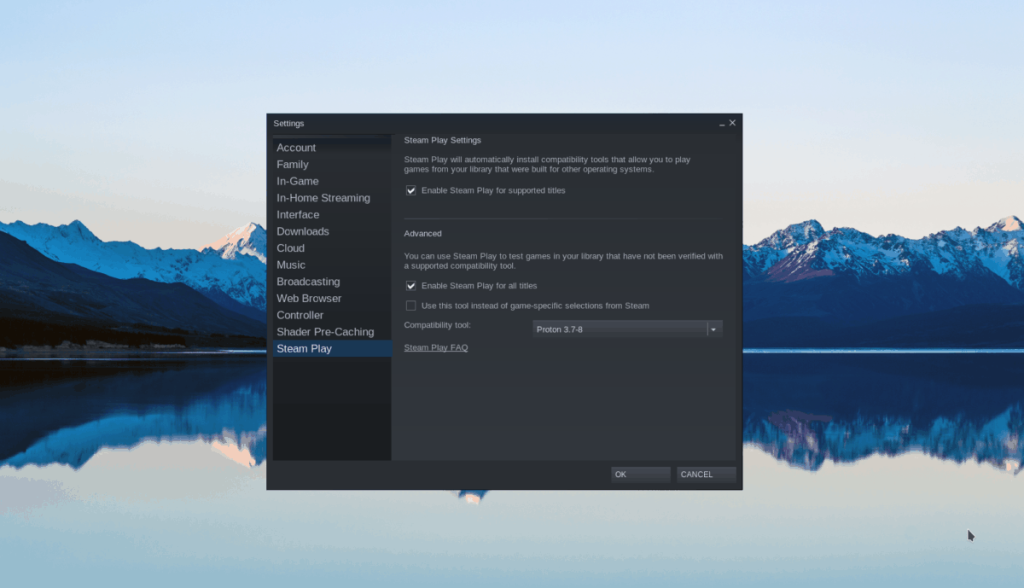
Di dalam kawasan Steam Play, tandai kedua-dua kotak untuk mendayakan sokongan penuh Steam Play pada PC Linux anda. Selepas menandakan kotak, klik pada butang "OK" untuk menggunakan perubahan pada sistem anda.
Langkah 2: Cari butang "STORE" dengan tetikus untuk mengakses Steam Storefront. Kemudian, cari kotak carian, dan klik padanya dengan tetikus. Selepas memilih kotak carian, taip "Dead Rising 4" dalam kotak dan tekan kekunci Enter untuk melihat hasil carian.
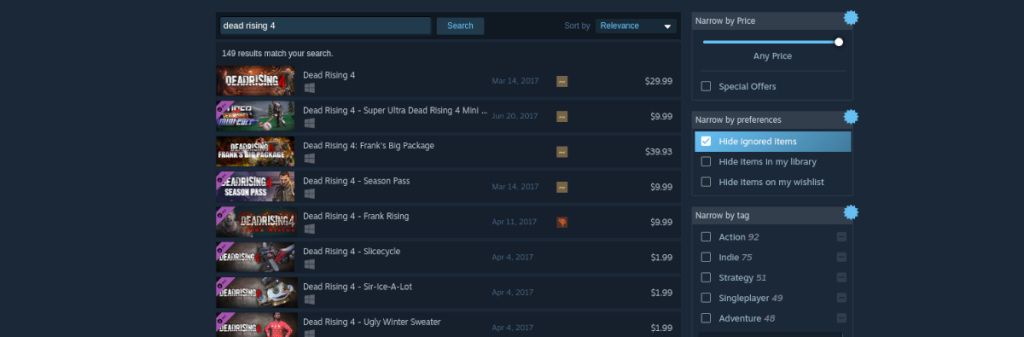
Langkah 3: Lihat hasil carian untuk "Dead Rising 4" dan pilihnya untuk mengakses halaman Steam Storefront permainan. Lihat halaman untuk butang "Tambah ke troli" hijau.
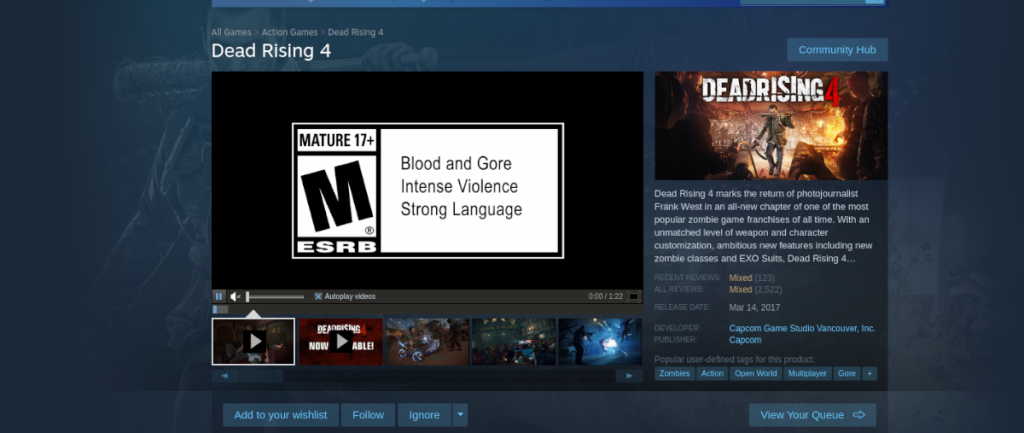
Pilih butang hijau "Tambah ke troli" dengan tetikus untuk membeli permainan dan tambahkannya pada akaun anda. Kemudian, cari butang "PERPUSTAKAAN", dan pilihnya untuk mengakses perpustakaan permainan Steam anda.
Langkah 4: Lihat halaman perpustakaan Steam anda untuk Dead Rising 4, dan klik padanya. Kemudian, pilih butang "INSTALL" biru untuk memuat turun dan memasang permainan pada PC Linux anda.

Apabila proses muat turun selesai, butang "PASANG" biru akan menjadi butang "MAIN" hijau. Pilihnya dengan tetikus untuk memulakan Dead Rising 4. Nikmati, dan selamat bermain!

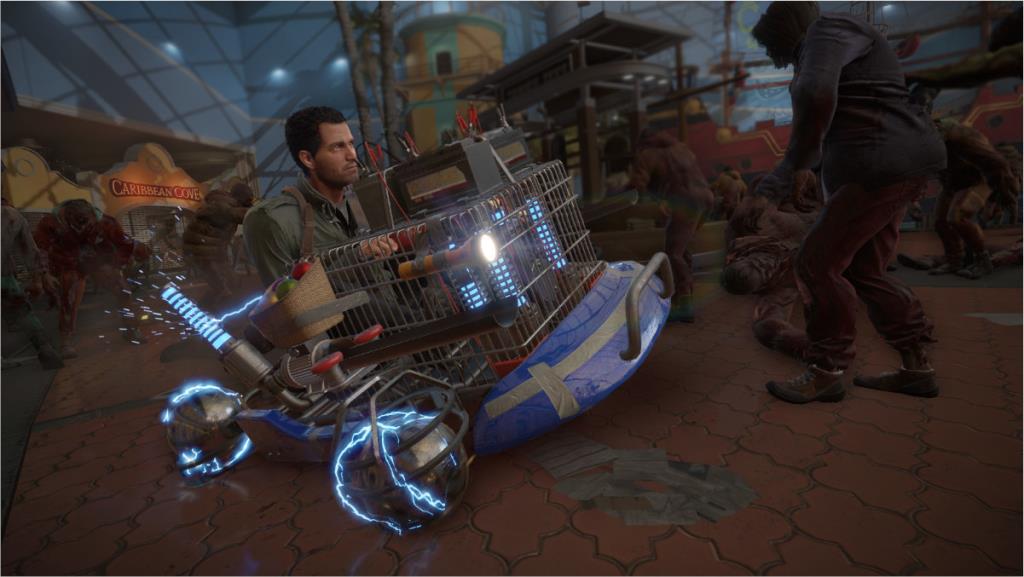
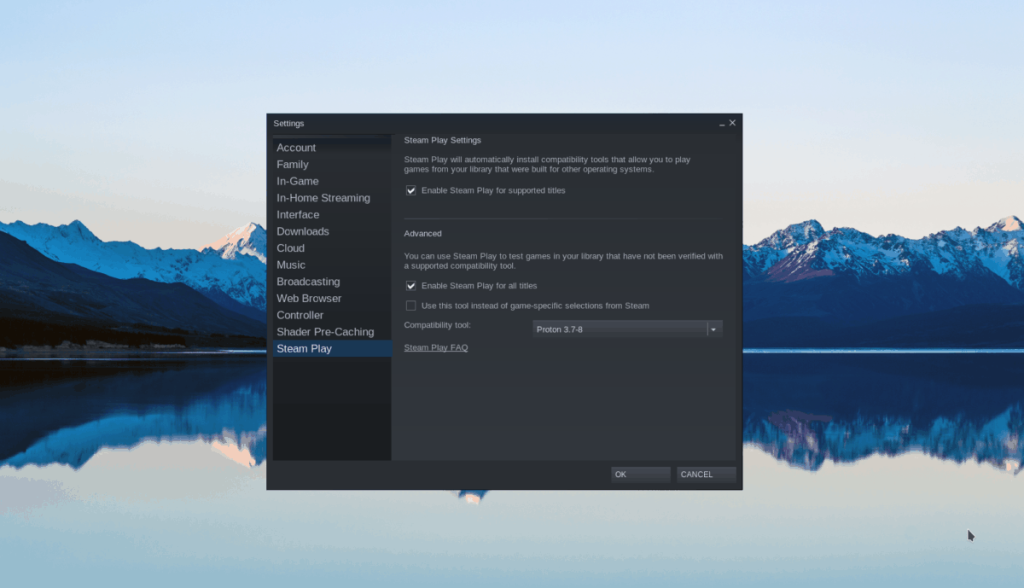
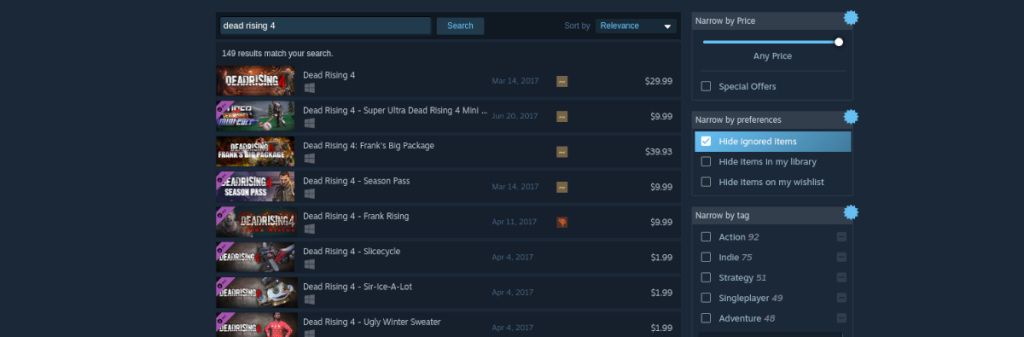
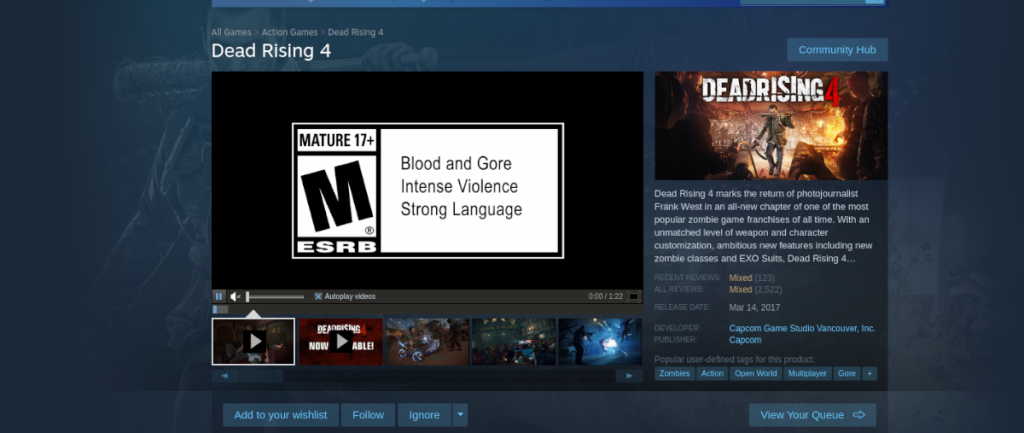




![Muat turun FlightGear Flight Simulator Secara Percuma [Selamat mencuba] Muat turun FlightGear Flight Simulator Secara Percuma [Selamat mencuba]](https://tips.webtech360.com/resources8/r252/image-7634-0829093738400.jpg)




